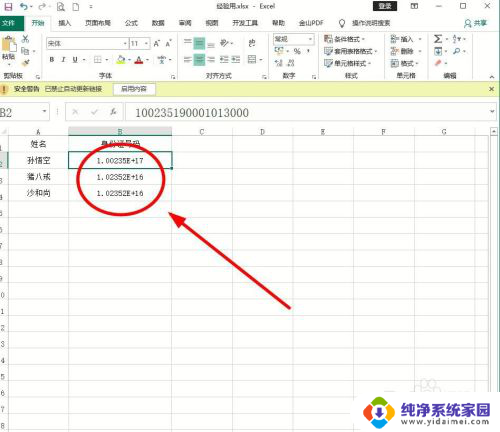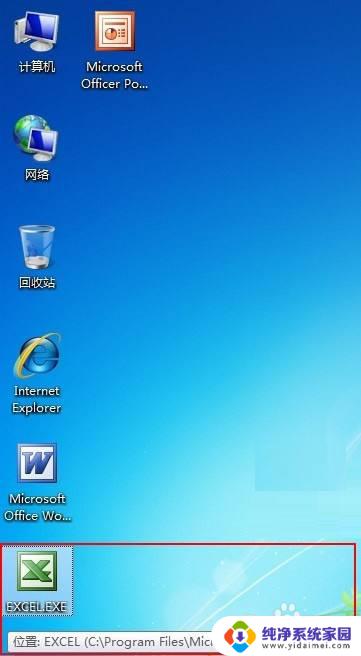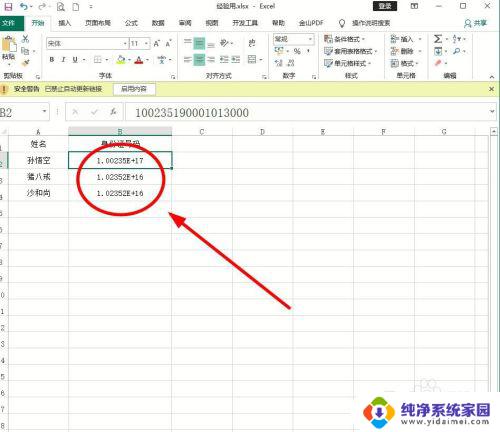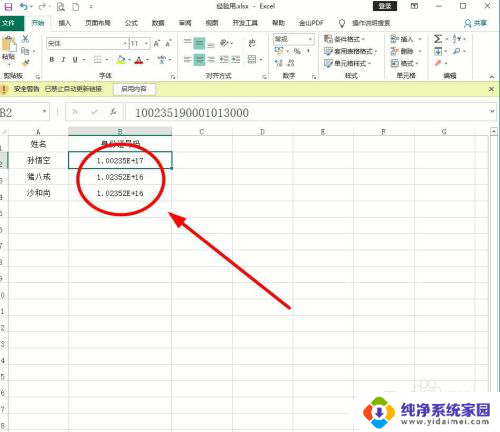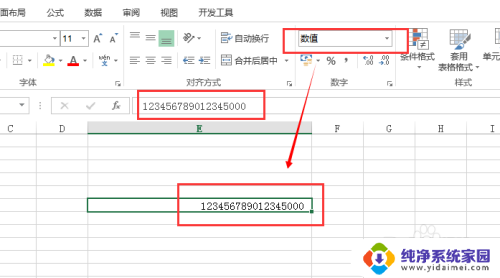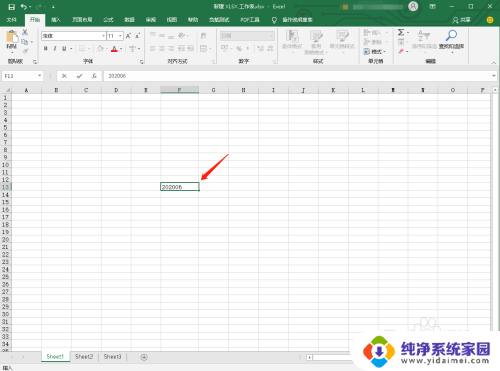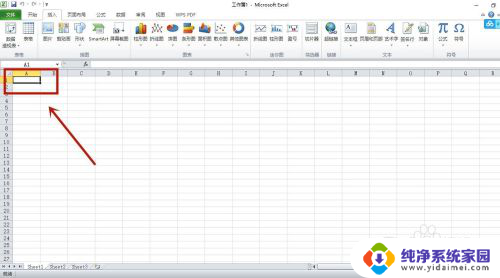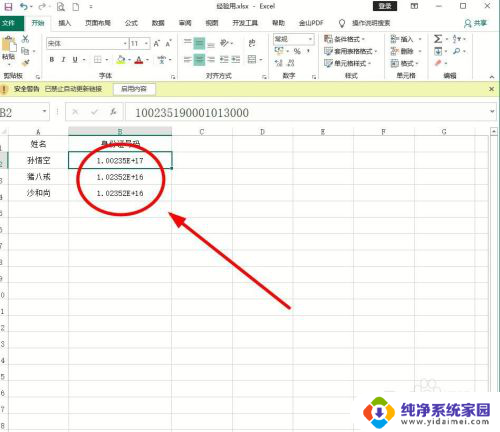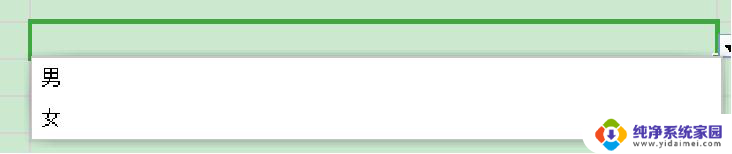excel表格输入数字后面是0000 如何在Excel中输入以00开头的数字编号
更新时间:2023-07-24 15:55:45作者:jiang
excel表格输入数字后面是0000,在Excel中,我们经常需要输入数字编号来对数据进行标识和分类,然而当我们需要输入以00开头的数字编号时,却常常遇到困惑和问题。Excel默认会将以00开头的数字识别为数值,导致数字前面的0被自动省略,这可能会给数据处理带来一些麻烦。那么我们应该如何在Excel中输入以00开头的数字编号呢?下面将给出一些简单的方法和技巧,帮助您轻松解决这个问题。
具体方法:
1.打开表格,看到如果输入001。确定后还是显示1,这个就与我们要达到效果不同,下面开始设置
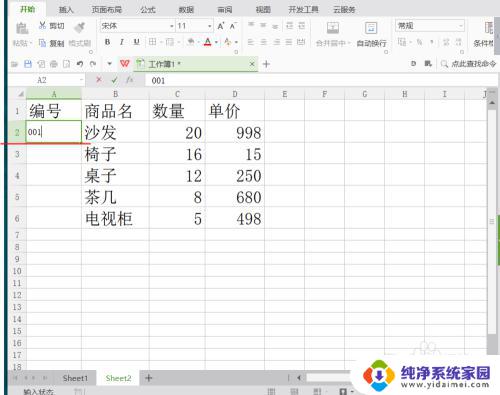
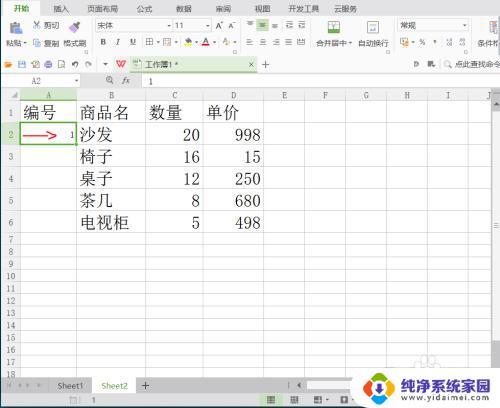
2.首先选择我们要显示的列,选中A列
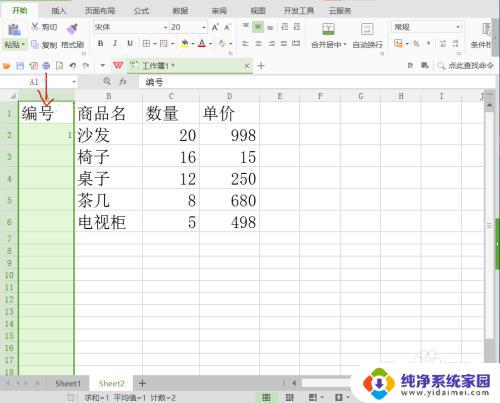
3.点击属性栏的格式,选择里面的单元格选项
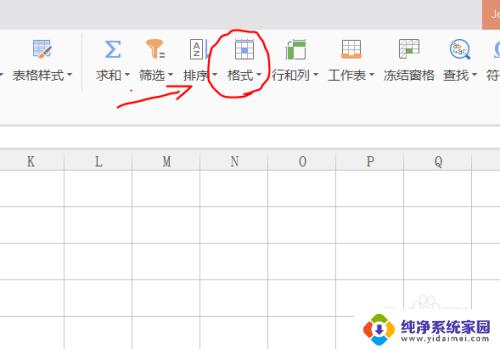
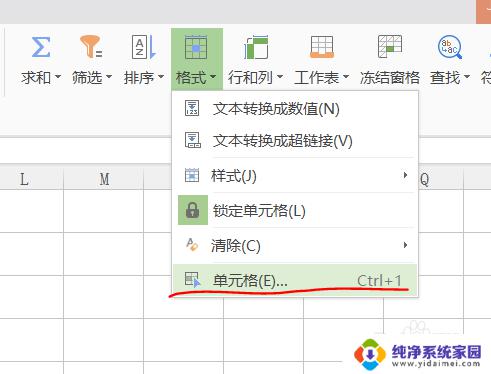
4.进入界面选择数字——自定义
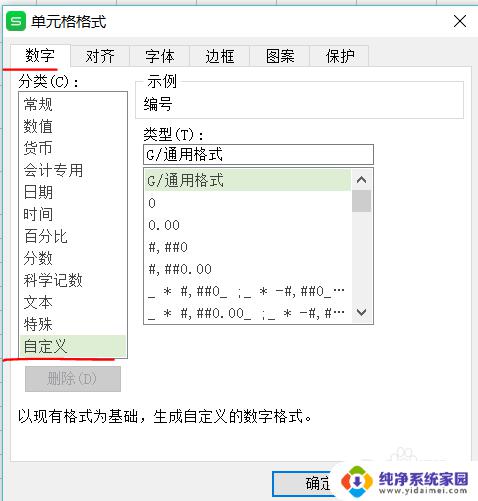
5.将类型设置为0000,点击确定。相当于我们要输入4位数的编号
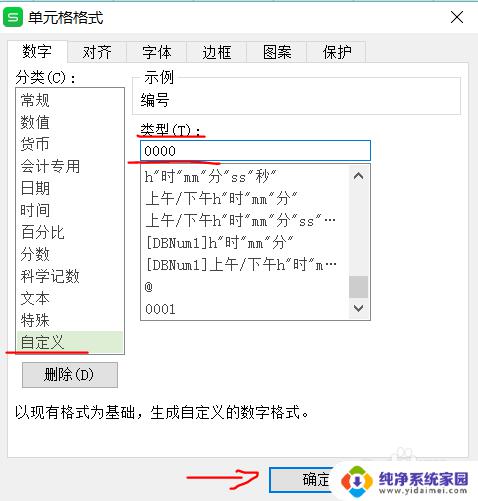
6.选择输入数字1 直接就变为0001
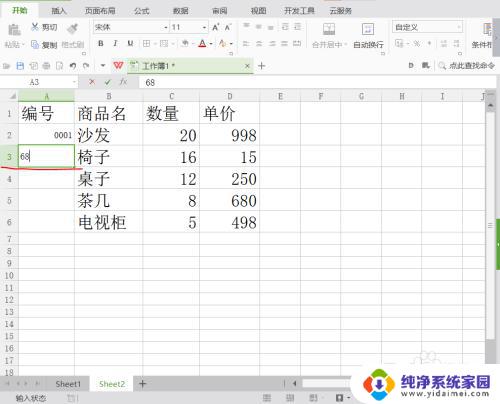
7.输入数字68,会变成0068
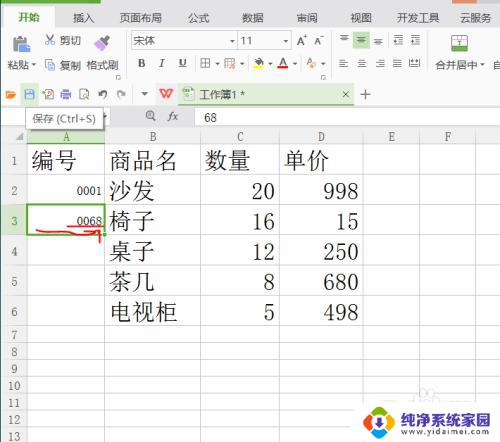
8.完成00开头编码的设置
以上就是带有0000后缀的Excel电子表格输入的全部内容,如果您遇到这种情况,可以按照以上步骤进行解决,这些步骤非常简单,快速,易于操作。